Anda punya laptop?? Dan juga handphone yang ada wifinya?? Tapi anda tidak kuat untuk membayar internetnya.. ini dia solusinya haha… dengan salah satu software ini, Laptop anda bisa jadi hotspot (wow keren kan),, yang pastinya anda harus punya juga yang namanya modem yang masih akses internet.. modemnya boleh yang pakai speedy, boleh juga yang menggunakan sinyal seperti smart (saya sendiri pakai smart loh).
Laptop menjadi hotspot ini sangat berguna bagi anda yang memiliki smartphone (seperti android, iPhone dan blackberry ) yang sudah memiliki wifi. Apa saja kegunaannya?? Ya tentu saja kita dapat menghemat pulsa haha,, agar tidak membayar dua kali untuk akses internet. Tidak untuk pengguna smartphone saja, tetapi yang menggunakan laptop yang sudah ada wifinya pun juga dapat memanfaatkannya.
Okelah dari pada saja ngomong panjang lebar, mari kita jalankan tutorialnya supaya HEMAT haha
Langkah pertama adalah mempersiapkan terlebih dahulu bahan-bahannya, adapun bahan-bahan yang harus disiapkan adalah:
1. Menyediakan Laptop atau Netbook
2. Sudah ada software connectify
3. Jaringan internet (speedy, fastnet, modem usb, dll)
4. Sudah ber operating system Windows 7
Nah setelah menginstall software conecctifity baru deh kita menghidupkan jaringan internet, lalu klik software conectify yang baru saja kita install, lalu muncul gambar seperti ini 
Dengan keterangan:
1. Hotspot Name adalah untuk nama pada hotspot kita sendiri. Disini nama Hotspot saya adalah Connectify-Fino. Dalam pemberian nama hotspot connectify tidak dapat dihilangkan.
2. Pasword adalah untuk memberikan kode tanda masuk pada hotspot kita. Unutk membuat password minimal menggunakan 8 karakter.
3. Internet adalah nama jaringan internet yang akan kita share. Disini saya menggunakan ZTE Wireless Terminal karena saya menggunakan modem ZTE (smart fren connex).
4. Untuk Advanced (Wi-fi dan Security Mode) tidak usah diganti.
setelah kita membuat nama hotspot beserta paswordnya, maka kita tinggal menikmati saja fasilitas Wi-fi ini, dengan cara menghidupkan wi-fi pada device anda (contoh gambar : saya menggunakan handphone android) fasilitas hotspot ini bisa dinikmati oleh perangkat yang mempunyai wi-fi seperti laptop atau notebook, handphone yang sudah memiliki wi-fi serta tablet pc 
jika sudah konek dengan cara klik start hotspot (ibaratnya pada operator yang memiliki jaringan internet), maka sebagai operator memiliki hak istimewa nih.
hak tersebut adalah kita dapat men disable perangkat di client dengan cara klik kanan, disable internet acces
demikian tentang artike saya kurang lebihnya mohon maaf.
oia lupa, untuk download software disini..
sumber : sumber Remo-xp
Categories:
Software

















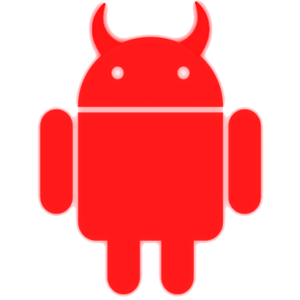
0 comments:
Post a Comment
mohon saran dan kritiknya,, thanks